- 系统
- 教程
- 软件
- 安卓
时间:2020-06-18 来源:u小马 访问:次
最近,有一些win10系统用户反映自己因为某些工作要求需要通过修改Hosts文件来实现。但是,却不知道win10系统Hosts文件在哪,这该怎么办呢?下面跟小编一起来看看Win10 1903系统怎样打开hosts文件的具体方法吧。
推荐下载:
Msdn原版win10 1903 iso镜像Rtm下载_专业版Pro X86
Msdn原版win10 1903 iso镜像Rtm下载_专业版Pro X64
Win10系统hosts文件在哪:
在Windows系统中,包括XP、Win7、Win8以及最新的Win10系统中,hosts文件都是位于系统盘的Windows文件夹夹下,文件位置路径如下。
C:WINDOWSsystem32driversetc
最前面的C:中的C代表系统C盘,如果系统安装在非C盘,如D/E/F盘等,请以系统安装的盘符为准。
Win10快速打开hosts文件打开方法:
1、首先使用 Win + R 组合快捷键打开运行命令框,然后在打开后面键入或者粘贴上上面的Hosts文件路径,如图所示。
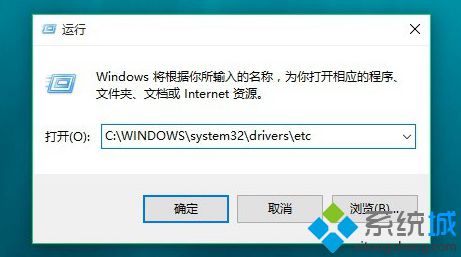
2、键入Hosts文件路径后,点击底部的“确定”就可以快速打开hosts文件位置了,如图。
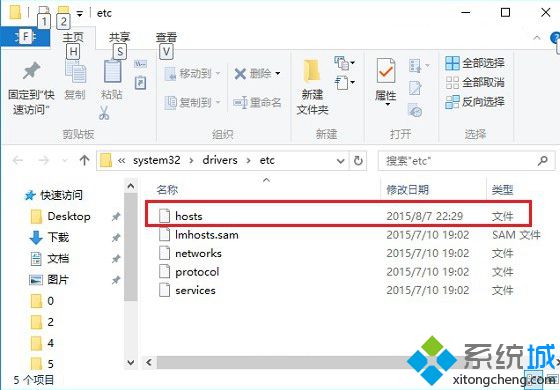
要打开hosts文件,可以直接右键选择使用记事本方式打开。如果etc文件夹中并没有Hosts文件,那么可能是该文件隐藏了,可以设置一下,让其显示出来就行了。
如果你也想在win10系统中找到hosts文件的话,可以参照小编的方法哦,想要了解更多关于win10系统的软件问题的话,请关注Win10镜像官网。





